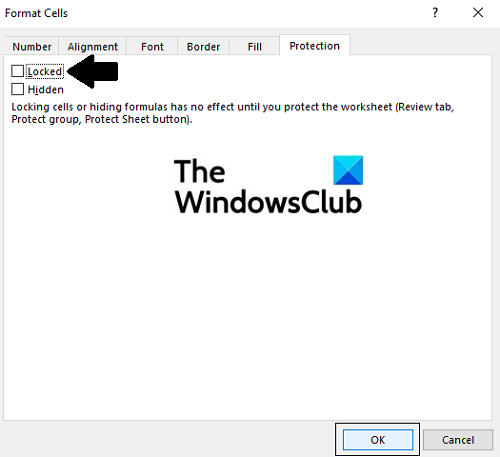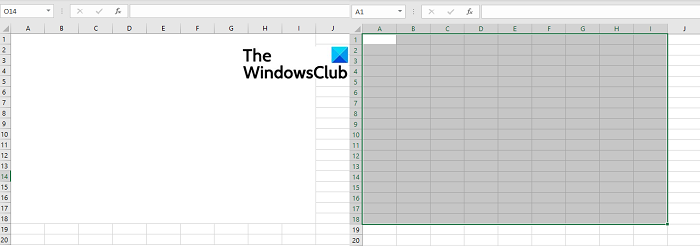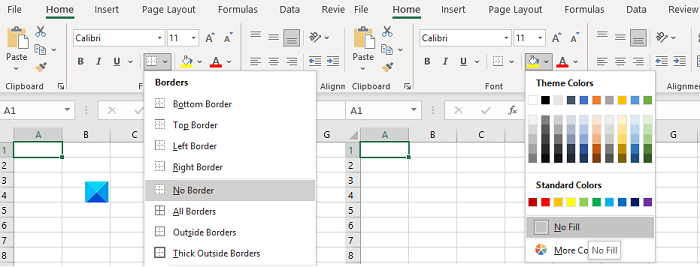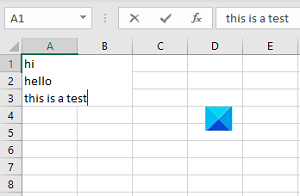Excel是(Excel)Microsoft 套件(Microsoft Suite)中使用最广泛的应用程序之一,几乎与Word和Excel相提并论。该应用程序提供了广泛的用途,从管理您的个人财务到创建专业模型。这是通过在单元格的行和列上输入数据来完成的。但是,有时您可能会遇到这些单元格的错误。一个非常常见的情况是Excel表示它无法添加或创建任何新单元格,如果您正在开发电子表格,这可能是一个问题。在本文中,我们将演示如何修复此错误。
无法在Excel中添加或创建(Excel)新单元格(New Cells)
(Below)如果Microsoft Excel(Microsoft Excel)无法添加或创建新单元格,(New Cells)以下是您可以实施的一些修复:
- 去除细胞保护
- 取消合并行
- 使用 VBA 强制使用范围
- 清除未使用的行和列中的内容
- 解冻窗格
1]去除细胞保护
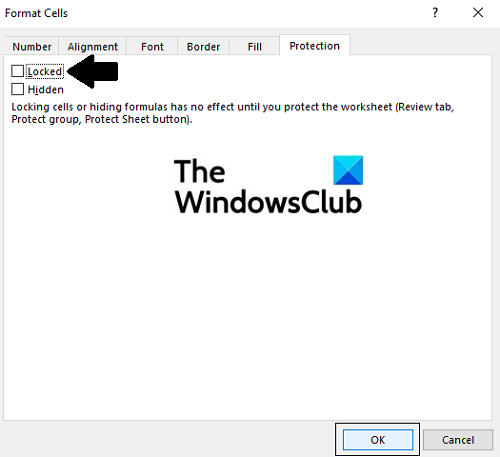
- 打开Excel并按Ctrl+A选择所有单元格。现在,单击“主页”(Home)选项卡下的“格式(Format)”选项,然后从下拉列表中选择“设置单元格格式”(Format Cells)
- 在这里,在“保护”(Protection)选项卡下,取消选中“锁定(Locked)”框并单击“确定”保存更改
- 然后,访问Review选项卡并单击Protect Sheet选项
- 输入(Enter)密码以取消保护您的电子表格并保存这些设置
2]取消合并行
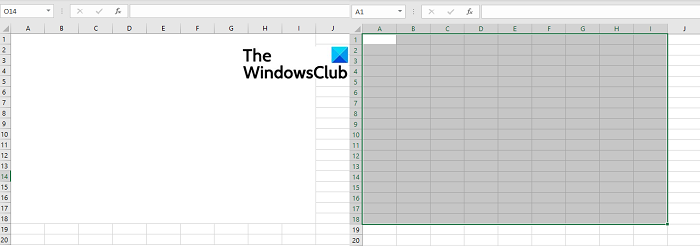
有时,用户可能会无意中合并行和列,在这种情况下,Excel可能会对向工作表添加新单元格施加限制。因此,您可以尝试取消合并行和列来解决问题。
- 首先,找到您合并的行和/或列集。在这里,我将前 18 行和 9 列合并到一个单元格中
- 单击(Click)合并的单元格,然后从“主页”(Home)选项卡下,单击“合并(Merge)和居中”(Center)
- 重复该过程,直到您取消合并所有或至少大部分合并的单元格,然后检查是否可以将单元格添加到工作表中
3]使用VBA强制使用范围

您还可以使用Visual Basic 应用程序(Visual Basic Applications)编辑器将您遇到问题的电子表格的使用范围限制在数据散布的区域。这是如何做到的:
- 在所有活动工作表的选项卡的底部板上,右键单击有问题的工作表,然后单击查看代码(View Code)
- 现在,同时按Ctrl + G键打开即时窗口(Immediate Window)
- 在即时窗口(Immediate Window)中,输入“ActiveSheet.UsedRange”并按 Enter
- 不会有明显的变化,但很有可能会通过这个纠正错误
4]从未使用的行和列中清除内容
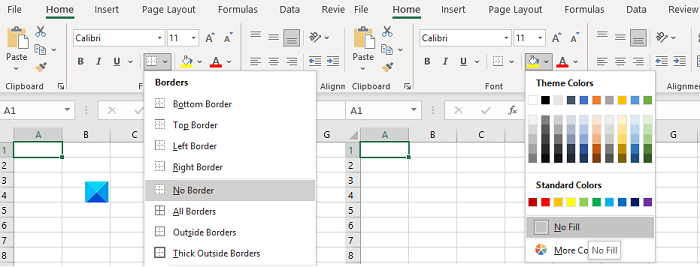
尽管您可能不会立即意识到这一点,但可能存在不包含任何数据但包含某些内容(例如不同格式或某些边框)的单元格。这些单元格可能会占用一些空间,因此不允许Excel向您当前的电子表格添加更多单元格。您可以按照以下步骤清除这些单元格中的内容:
- 选择包含电子表格中所有数据的最后一列右侧的列。然后,按Ctrl + Shift + Right箭头键突出显示所有不包含任何数据但您可能已以某种方式格式化的单元格
- 在主页(Home)选项卡中,单击边框菜单,然后从下拉菜单中选择无边框(No Border)
- 边框(Borders)旁边是填充颜色的选项。单击(Click)其下拉菜单并选择无填充(No Fill)
- 按Delete键删除您可能无意中在工作表中输入的所有数据
5]解冻窗格

将电子表格冻结为四分之一或窗格有助于更轻松地引用其中的数据,但这可能会导致出现问题。以下是解冻窗格的方法。
- 单击顶部的“查看”选项卡
- 打开冻结窗格下拉菜单
- 选择解冻窗格
- 保存您当前的工作,然后重新打开以检查问题是否已解决
在实施所有上述变通办法后,该问题极不可能持续存在,但如果确实如此,最好的办法是将所有数据移动到新的电子表格中。
如何在Excel单元格中有多行?
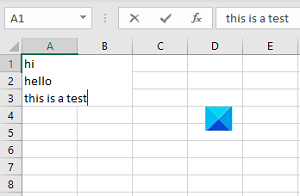
按照以下简单步骤,可以在一个Excel单元格中输入多行数据:(Excel)
- 选择要输入数据的单元格
- 输入你的第一行
- 完成后,同时按Alt和Enter键。这将为同一单元格中的新行腾出空间
- 如果要向单元格添加多行,请重复此过程。
如何允许人们只编辑Excel中的某些单元格?
如果您希望您的电子表格只能部分编辑,即只能编辑其中的一些单元格,您可以通过锁定电子表格中您不想被弄乱的部分来做到这一点。为此,您只需选择要更改的单元格,按Ctrl+1键打开“设置单元格格(Format)式”对话框,然后从“保护”(Protection)选项卡中选中“锁定(Locked)”框。
希望这可以帮助!
Excel cannot Add or Create New Cells; How do I fix this?
Excеl is one of the most extensively used applications of the Mіcrosoft Suite, almost at par with Word and Excel. Τhe app provides a wide range of uses, from managing your personal finance to creating professional models. This is done by imputing data on rows and cоlumns of cells. Sometimes, though, you may face errors with thesе cells. A very common one is where Excel says that it cannot add or create any new cells, which can be a problem if you’re in the middlе of developing a spreadsheеt. In this article, we will be demonstrating how you can fix this еrror.
Cannot Add or Create New Cells in Excel
Below are some of the fixes you can implement if Microsoft Excel cannot Add or Create New Cells:
- Remove cell protection
- Unmerge the Rows
- Use the VBA to Force Used Range
- Clear content from unused rows and columns
- Unfreeze the panes
1] Remove cell protection
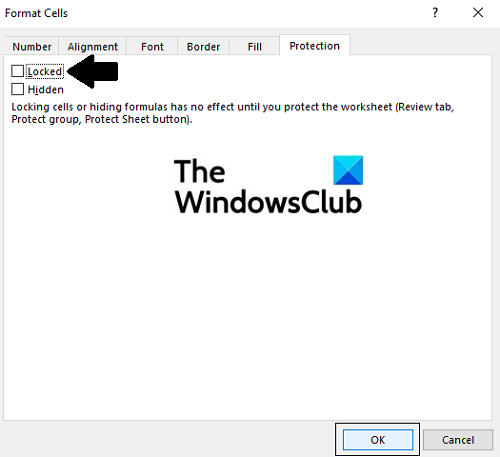
- Open Excel and press Ctrl+A to select all the cells. Now, click on the Format option under the Home tab, and from the drop-down, select Format Cells
- Here, under the Protection tab, uncheck the Locked box and save the change by clicking on Ok
- Then, visit the Review tab and click on the Protect Sheet option
- Enter the password to unprotect your spreadsheet and save these settings
2] Unmerge the Rows
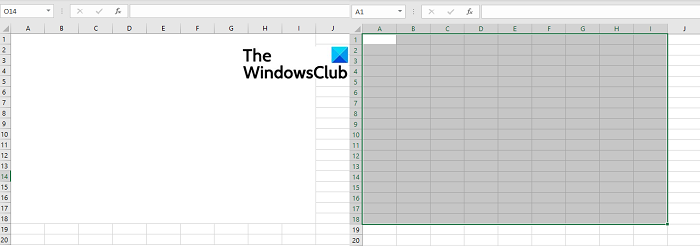
Sometimes, it’s possible that users can merge rows and columns unintentionally and, in such cases, Excel may impose restrictions on adding new cells to the sheet. Thus, you can try unmerging rows and columns to solve the issue.
- Firstly, locate the set of rows and/or columns you’ve merged. Here, I have merged the first 18 rows and 9 columns into one cell
- Click on the merged cell and from under the Home tab, click on Merge and Center
- Repeat the process till you’ve unmerged all, or at least most of your merged cells, and check if you can add cells to the sheet thereafter
3] Use the VBA to Force Used Range

You can also use the Visual Basic Applications editor to restrict the used range of the spreadsheet that you’re facing the issue in only to the area where the data is spread out. Here’s how that can be done:
- On the bottom slab where all the active worksheets are tabbed, right-click on the problematic one and click on View Code
- Now, press Ctrl + G keys together to open the Immediate Window
- In the Immediate Window, type ‘ActiveSheet.UsedRange’ and press Enter
- There won’t be a visible change but there’s a good chance that the error will be rectified by this
4] Clear content from unused rows and columns
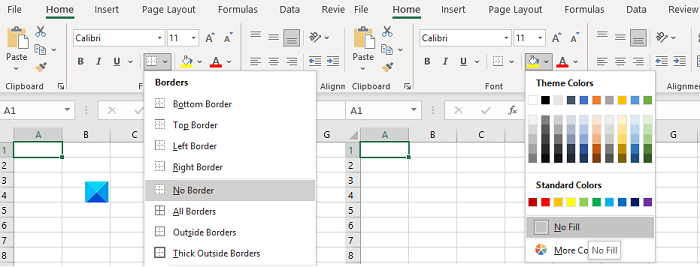
Although you may not be instantly aware of it, there may be cells that don’t hold any data but comprise some content like a different format or some borders. These cells may be taking up some space, thus not allowing Excel to add any more cells to your current spreadsheet. You can clear the content from these cells by following the steps below:
- Select the column to the right of the last column that holds any data in your spreadsheet. Then, press Ctrl + Shift + Right arrow key to highlight all the cells that don’t hold any data but you may have formatted in some way
- In the Home tab, click on the border menu, and from the drop-down select No Border
- Next to Borders is the option to fill colors. Click on its drop-down and select No Fill
- Remove all the data you may have unintentionally entered on your worksheet by pressing the Delete key
5] Unfreeze the panes

Freezing your spreadsheet into quarters or panes can help make referencing the data in it easier, but this may result in the error in question. Here’s how you can unfreeze panes.
- Click on the View tab from the top
- Open the Freeze Panes drop-down
- Select Unfreeze Panes
- Save your current work and then reopen to check if the issue has been resolved
It is highly unlikely for the issue to persist after implementing all of the aforementioned workarounds but in case it does, your best bet is to move all your data to a new spreadsheet.
How do you have multiple lines in an Excel cell?
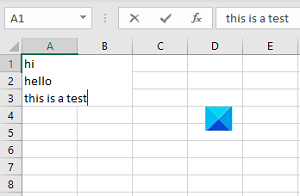
It is possible to input multiple lines of data in one single Excel cell by following these simple steps:
- Select the cell you want to input data in
- Enter your first line
- Once done, press the Alt and Enter keys together. This will make space for a new line in the same cell
- Repeat the process if you want to add multiple lines to a cell.
How do I allow people to only edit certain cells in Excel?
If you want your spreadsheet to be only partly editable i.e., only some of its cells can be edited, you can do that by locking the portion of the spreadsheet that you don’t want to be messed around with. In order to do that, you simply have to select the cells that you want unchanged, press Ctrl+1 keys to open the Format cells dialog box and from the Protection tab, check the Locked box.
Hope this helps!